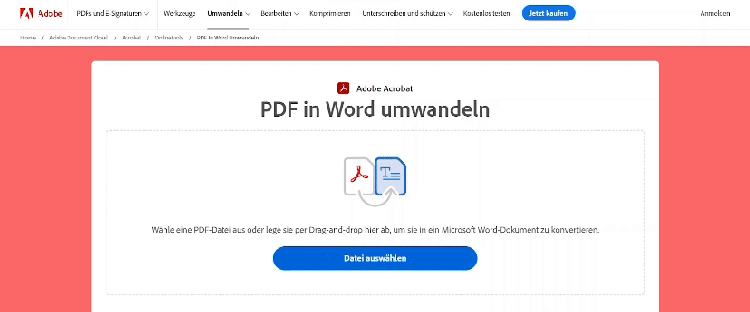PDF auf dem Mac in Word umwandeln
Erfahre, wie du auf deinem Mac ein PDF in ein Word Dokument umwandeln kannst, ohne zusätzliche Software zu installieren.

Das Umwandeln eines PDFs in ein Word-Dokument auf deinem Mac ist einfacher als du denkst, und du brauchst dafür keine zusätzliche Software zu installieren. In diesem kurzen Leitfaden zeigen wir dir, wie du diese Aufgabe mit Bordmitteln oder den Acrobat Onlinetools schnell und unkompliziert bewältigen kannst.
Dieser Prozess kann besonders nützlich sein, wenn du Inhalte bearbeiten oder in einem anderen Format weiterverarbeiten möchtest. In diesem Artikel zeigen wir dir die Möglichkeiten, mit denen du diese Umwandlung schnell und einfach durchführen kannst.
Schritt-für-Schritt-Anleitung: PDF auf dem Mac in Word konvertieren
Du möchtest auf deinem Mac ein PDF in ein Word-Dokument umwandeln? Dabei helfen dir die Konvertierungstools von Adobe.
Um ein PDF in Word auf deinem Mac umzuwandeln, folge diesen Schritten:
- Besuche die Webseite der Acrobat Onlinetools.
- Wähle das Konvertierungstool „ PDF in Word umwandeln”.
- Klicke auf „Datei auswählen“ oder ziehe deine PDF-Datei per Drag & Drop in den Konverter.
- Wähle deine gewünschte PDF-Datei aus.
- Das Tool wandelt die Datei automatisch in Word um.
- Lade das konvertierte Dokument herunter oder speichere es in der Cloud.
PDF kostenlos in Word umwandeln: Möglichkeiten mit der Pages App (Mac)
Auf dem Mac oder auf anderen Apple-Geräten ist standardmäßig anstelle von Word das Textverarbeitungsprogramm Pages installiert. Wenn du Dokumente mit Freunden oder Kollegen austauschst, die Windows-PCs mit den gängigen Office-Programmen verwenden, ist es üblich, dass sie im Word bzw. doc- oder docx-Format angefordert werden.
Möchtest du auf dem Mac ein PDF-Dokument ins Word-Format bringen, ist die Umwandlung in eine Word-Datei mit Standardprogrammen auf einem Mac nur mit mehreren Zwischenschritten möglich.
- Öffne dein PDF mit der Vorschau-App.
- Markiere den gesamten Text oder die Inhalte, die du umwandeln möchtest.
- Erstelle mit der Pages-App ein neues Dokument und kopiere deinen Text hinein.
- Wähle „Ablage“ aus, gehe auf „Exportieren“ und wähle „Word“ aus.
- Klicke daraufhin im folgenden Fenster auf „Weiter“.
- Jetzt kannst du einen Titel für dein Dokument festlegen und den Speicherort wählen.
- Mit einem Klick auf „Exportieren“ schließt du den Vorgang ab.
Umwandlung von PDF in Word: Die Vorteile
PDF-Dateien bieten den Vorteil, dass sie sich problemlos teilen und versenden lassen. Ihre universelle Zugänglichkeit auf verschiedenen Smartphones und Computern macht das Format besonders praktisch. Es gibt jedoch Situationen, in denen es notwendig wird, ein PDF-Dokument in ein Word-Dokument umzuwandeln. Im Folgenden erfährst du, welche Vorteile das Word-Format hat:
- Verbesserte Bearbeitungsoptionen: Im Vergleich zu PDF-Dateien lassen sich Word-Dokumente einfacher modifizieren. Du kannst Texte ändern, Bilder verschieben oder das Layout nach deinen Wünschen anpassen, ohne auf ein spezielles Bearbeitungsprogramm angewiesen zu sein.
- Unkomplizierte Team-Arbeit: Arbeitest du mit mehreren Personen an einem Dokument, ist die Zusammenarbeit an einer Word-Datei besonders einfach. Das Format unterstützt das Co-Authoring in Echtzeit und ermöglicht es dir, Projekte schneller umzusetzen.
- Einfache Zugänglichkeit: Mit einer Word-Datei machst du die Inhalte barrierefrei zugänglich. Das Format verfügt über Vorlesefunktionen oder kann alternative Texte für Bilder verwenden.
Überall produktiv sein mit den Acrobat Onlinetools
Adobe ist der Erfinder des PDF-Formats. Du kannst dich also darauf verlassen, dass du mit unseren Onlinetool hochwertiges Ergebnisse erzielst
Häufig gestellte Fragen
Kann ich ein PDF in Word kostenlos auf meinem Mac umwandeln, ohne zusätzliche Software zu installieren?
Bleibt die Formatierung meines PDFs beim Konvertieren in Word erhalten?
Wie kann ich gescannte PDFs auf dem Mac in Word-Dateien umwandeln?
Kann ich Bilder und Grafiken aus dem PDF beim Konvertieren in Word auf dem Mac beibehalten?
Das könnte dich auch interessieren:

Erfahre, wie du ein PDF-Dokument auf deinem iPhone speichern kannst und wie du auch E-Mails oder Websites ganz einfach als PDFs auf dem iPhone sicherst.

Was ist ein PDF? Wer hat es erfunden? Erfahre alles Wichtige in unserm Artikel.

Wir erklären dir, wie du ein beschädigtes PDF-Dokument reparieren kannst und welche Vorteile das Reparieren von PDF-Dateien bietet.

Erfahre, wie du E-Mails ganz bequem als PDFs speicherst, um das Lesen, die Freigabe oder eine spätere Verwendung einfacher zu gestalten.